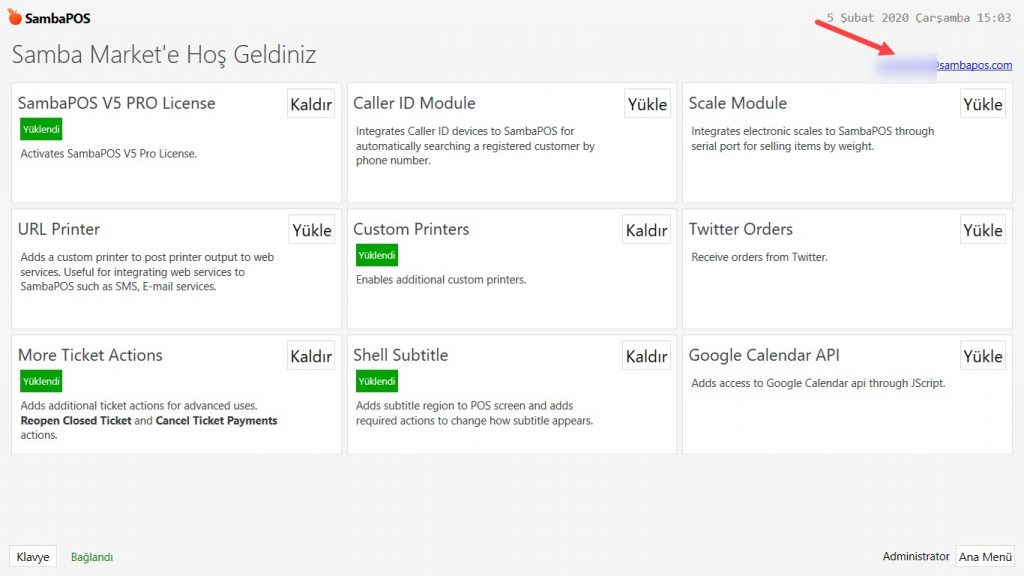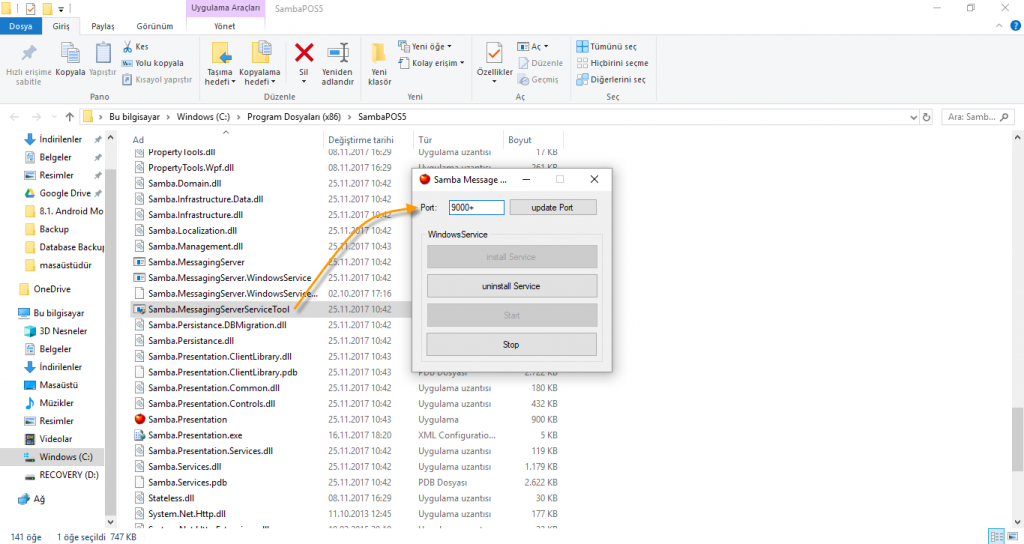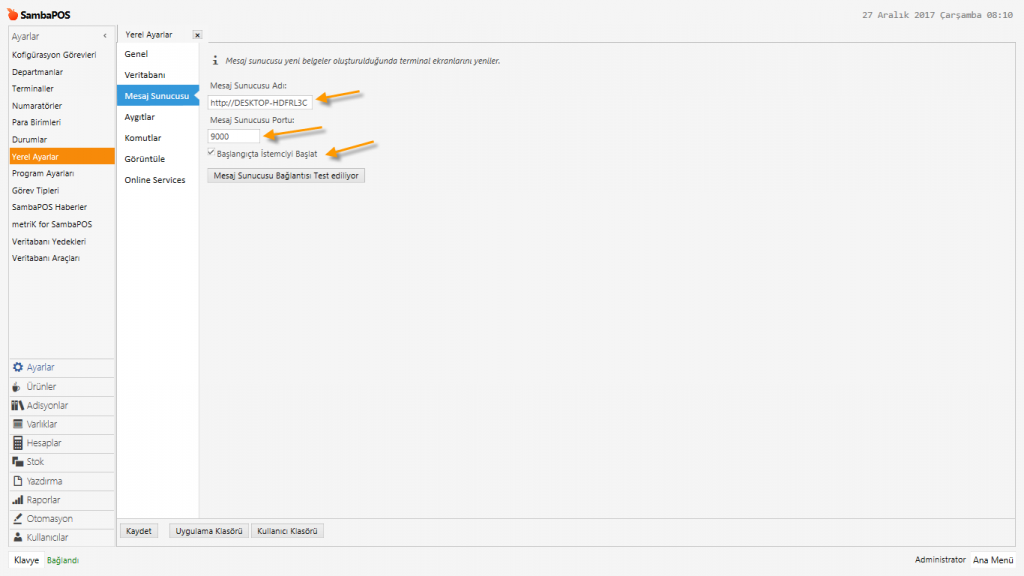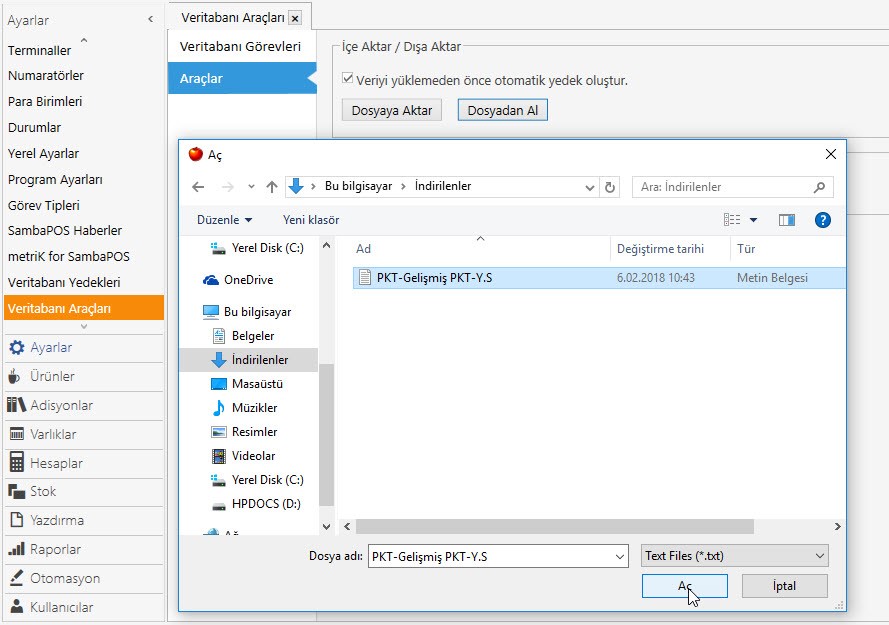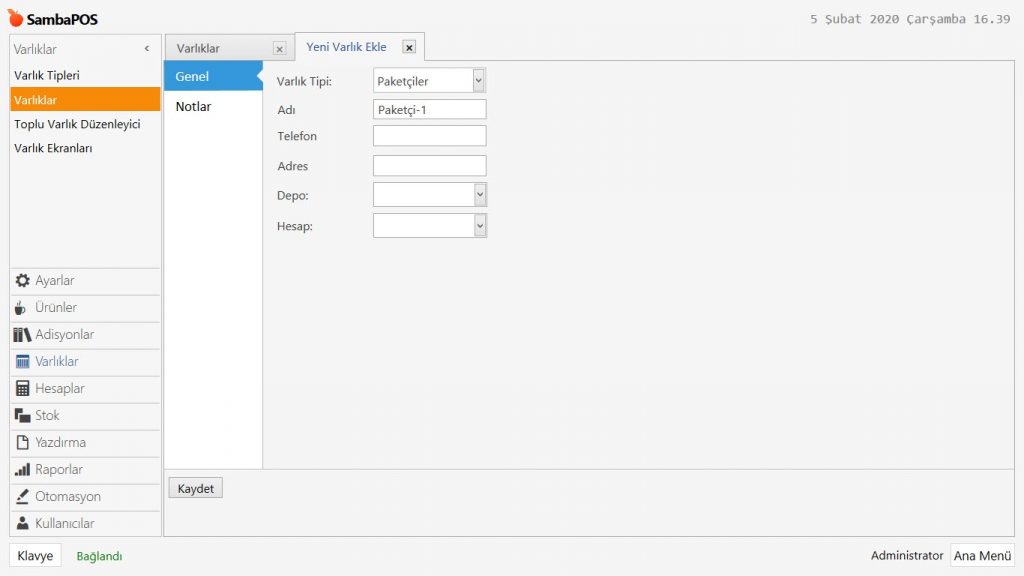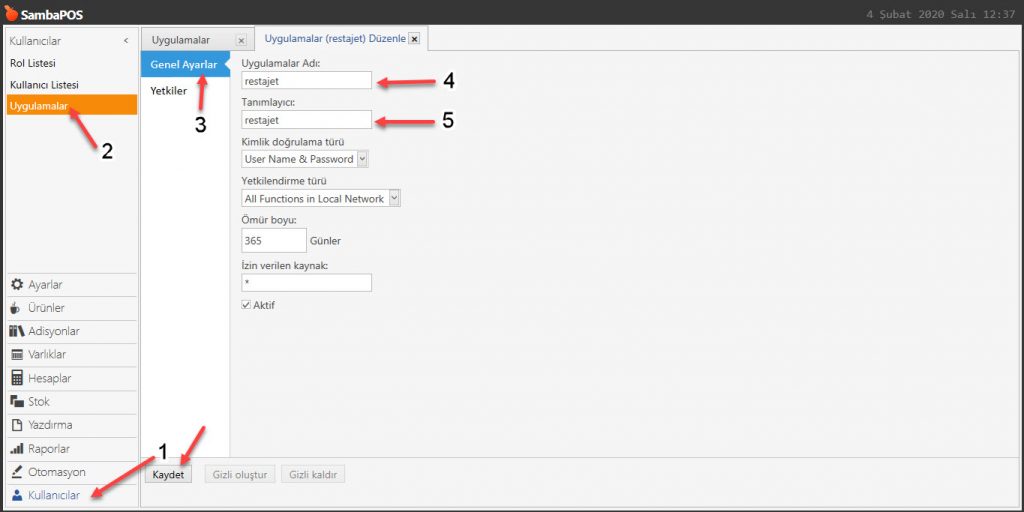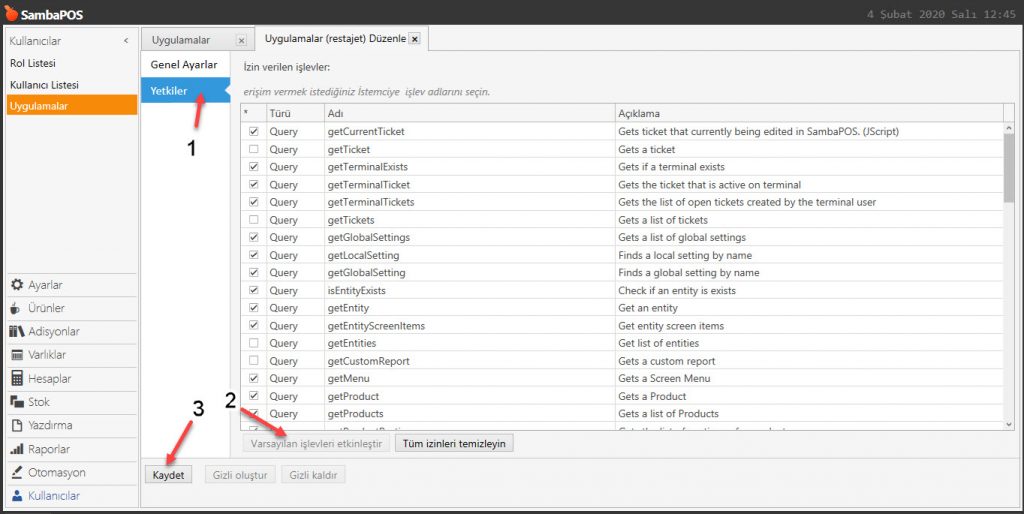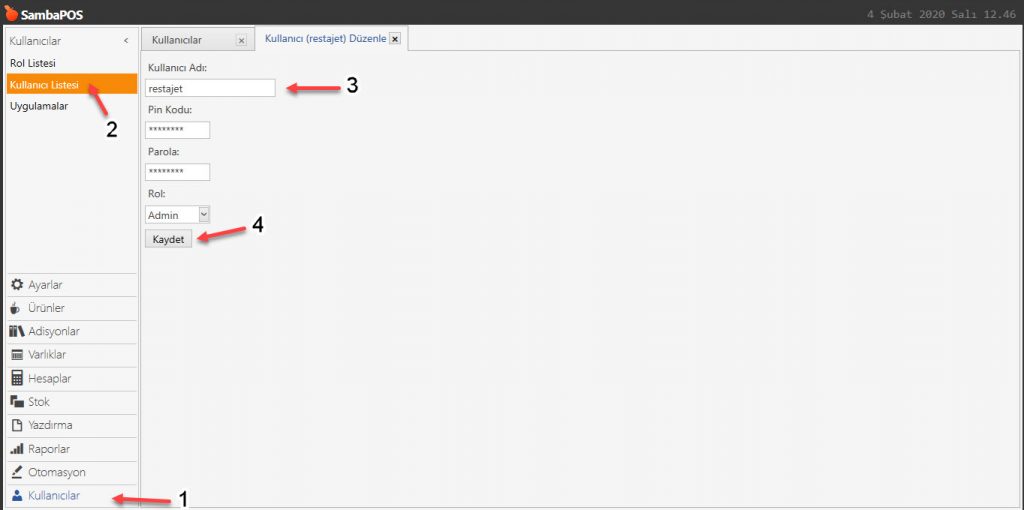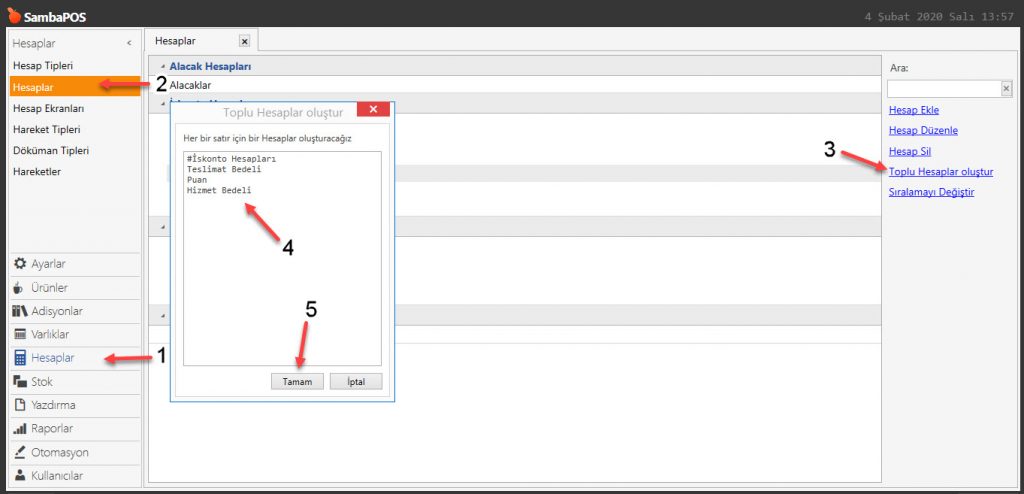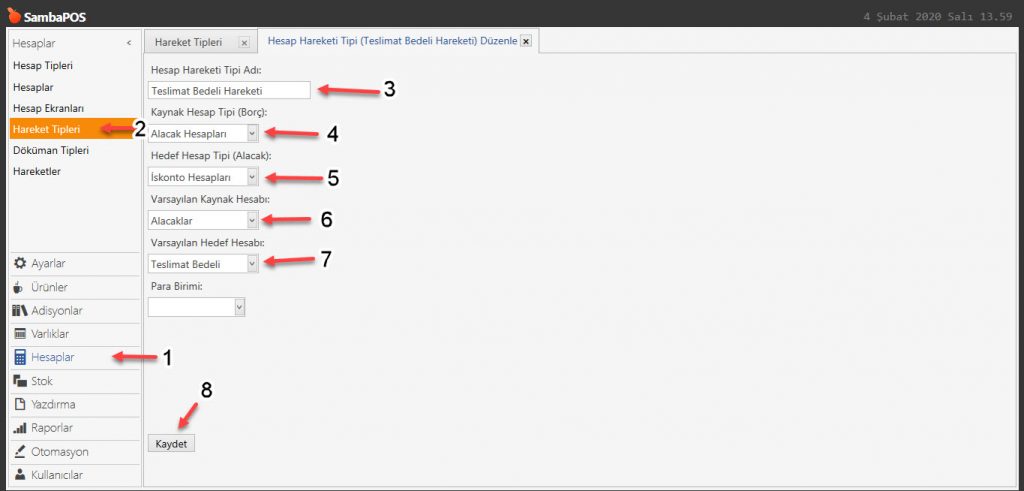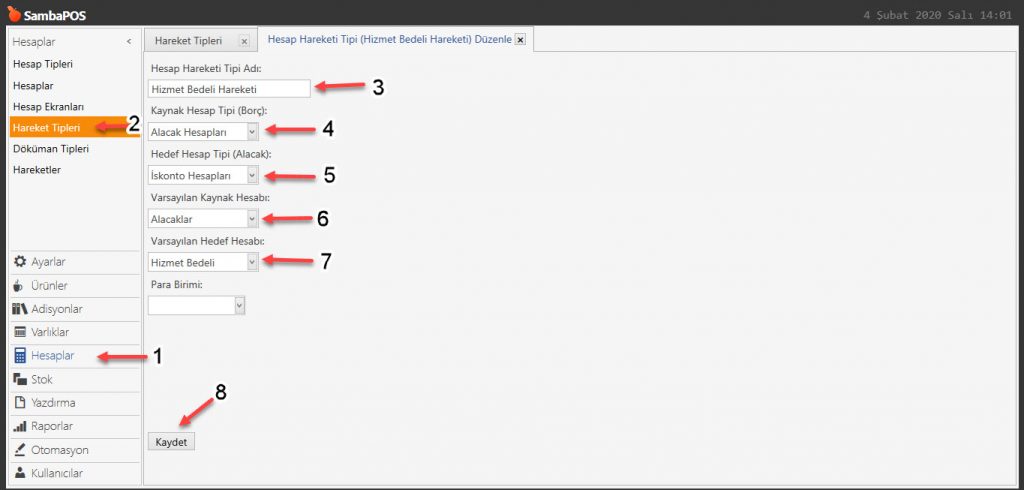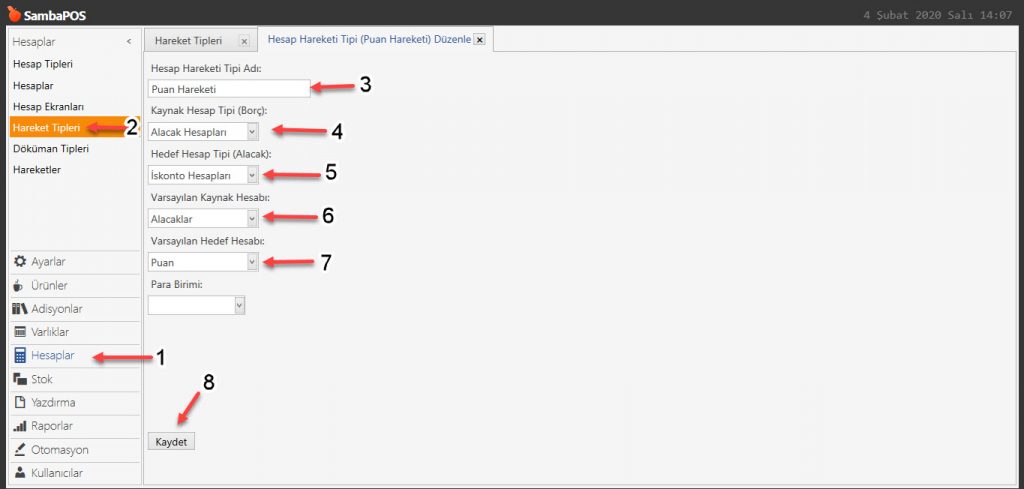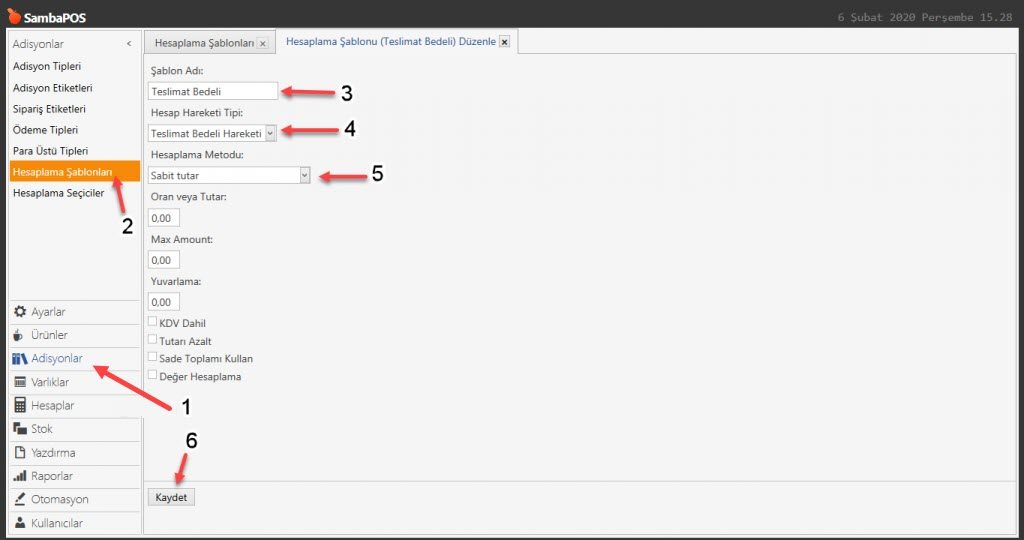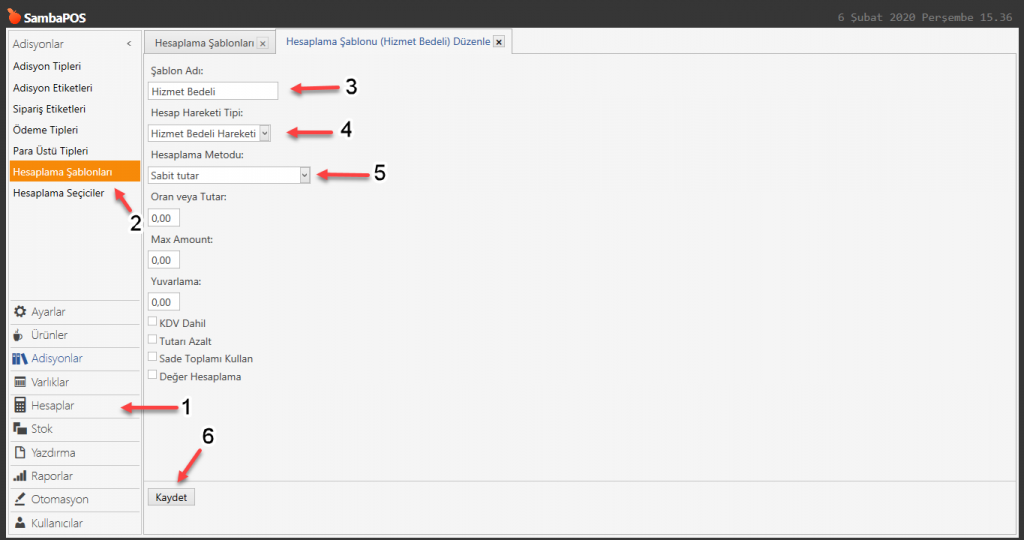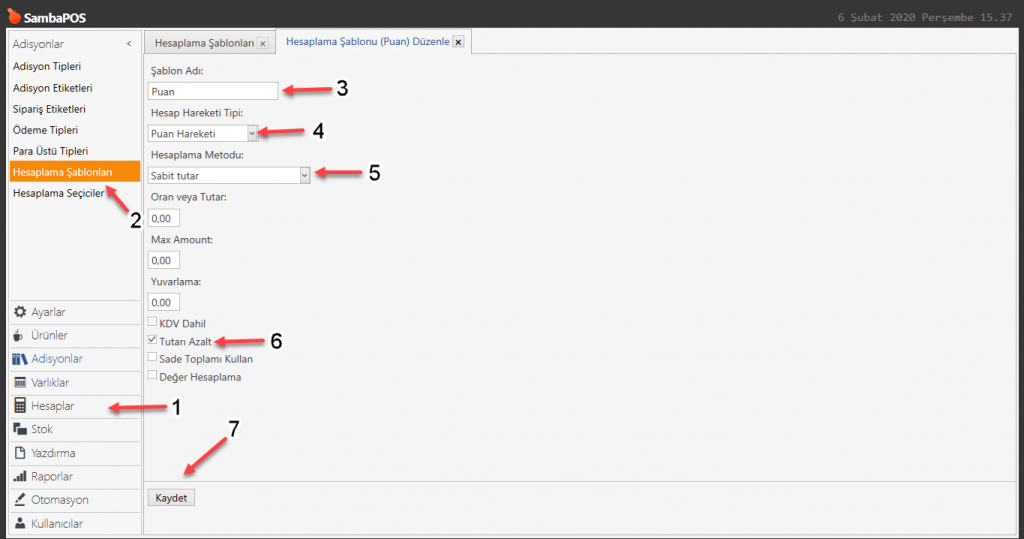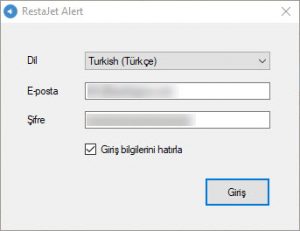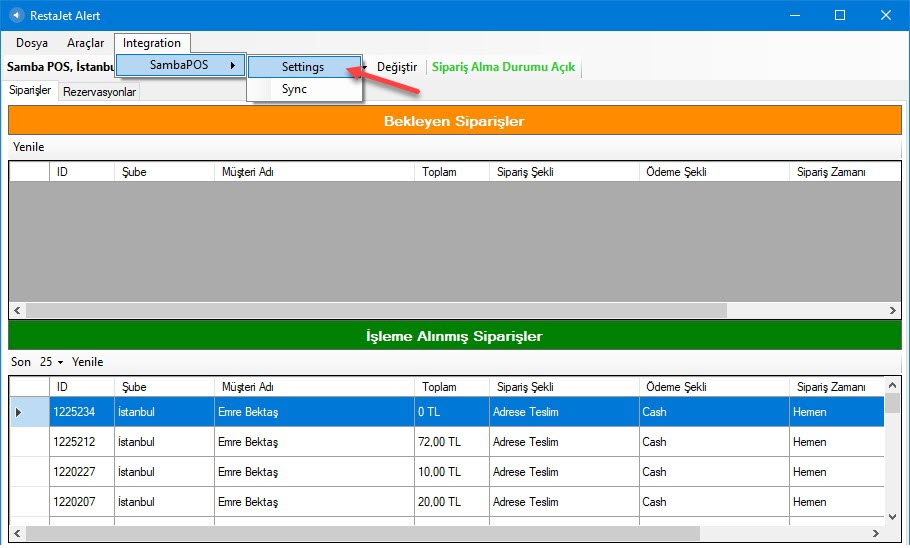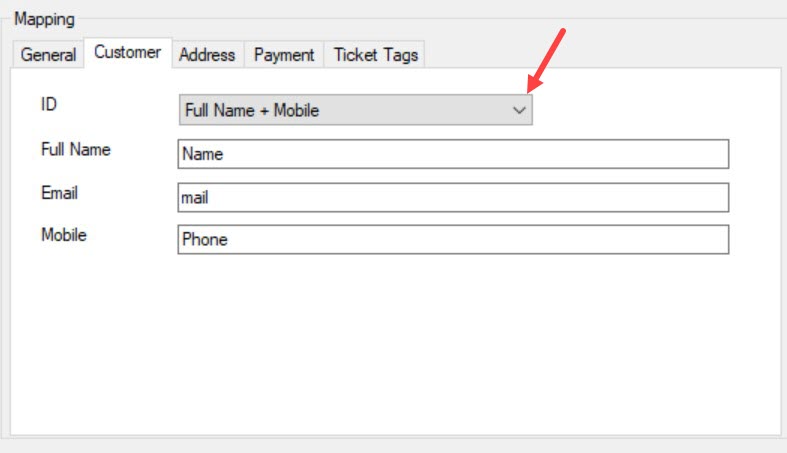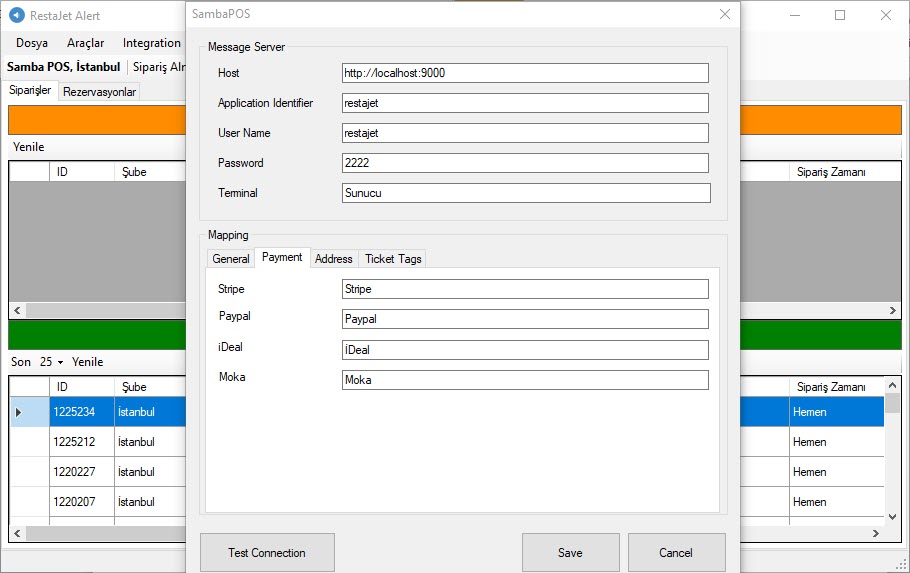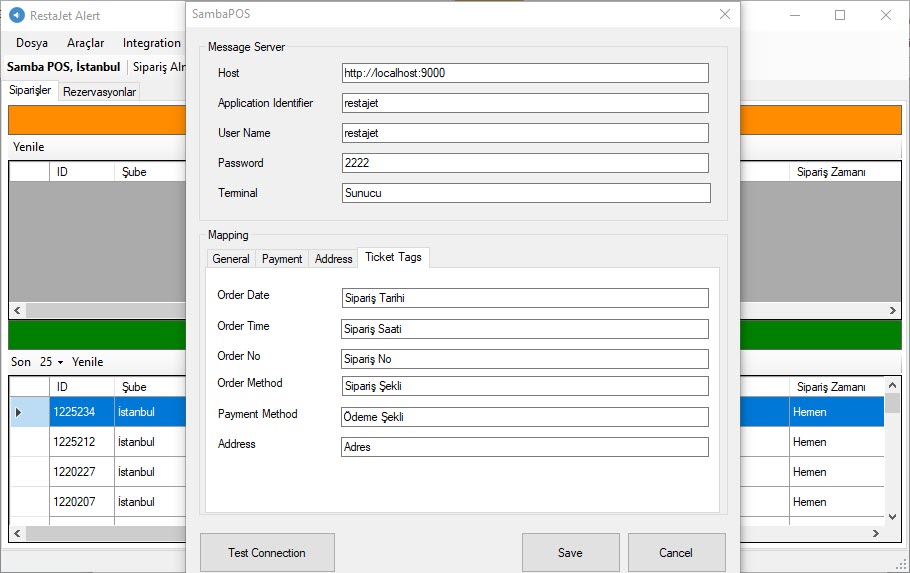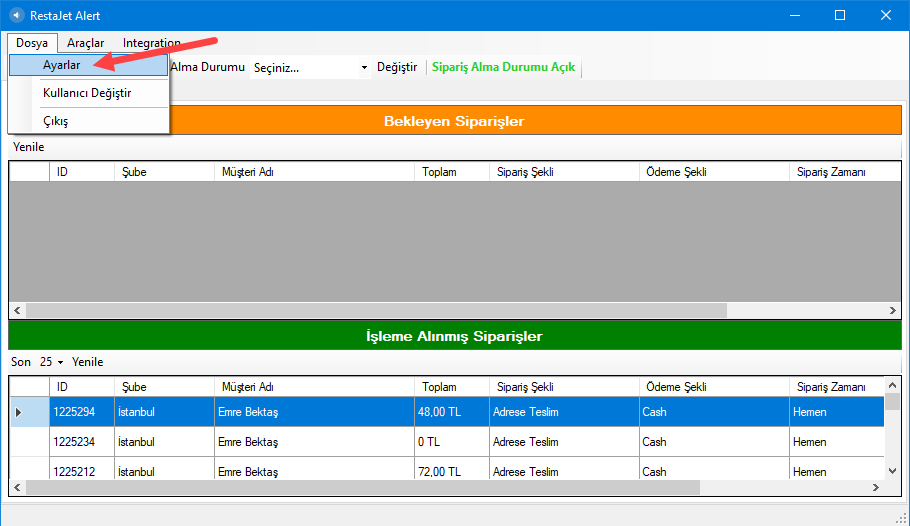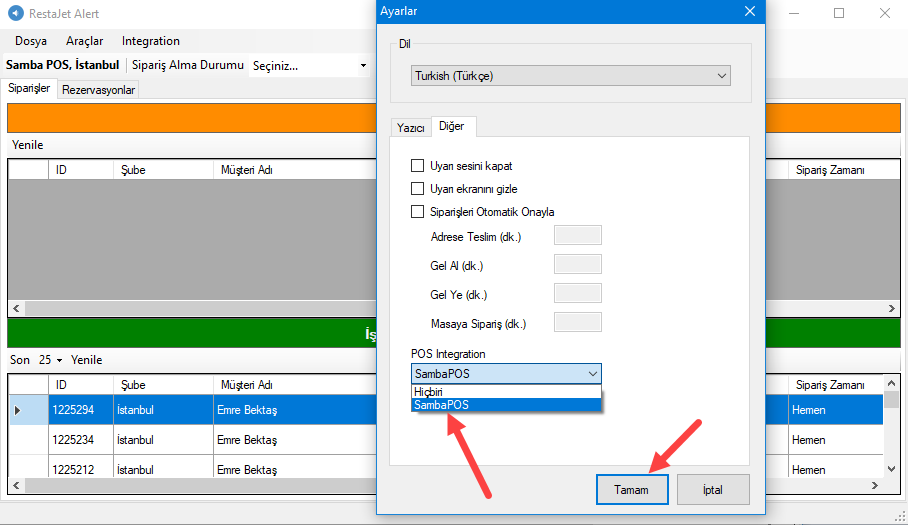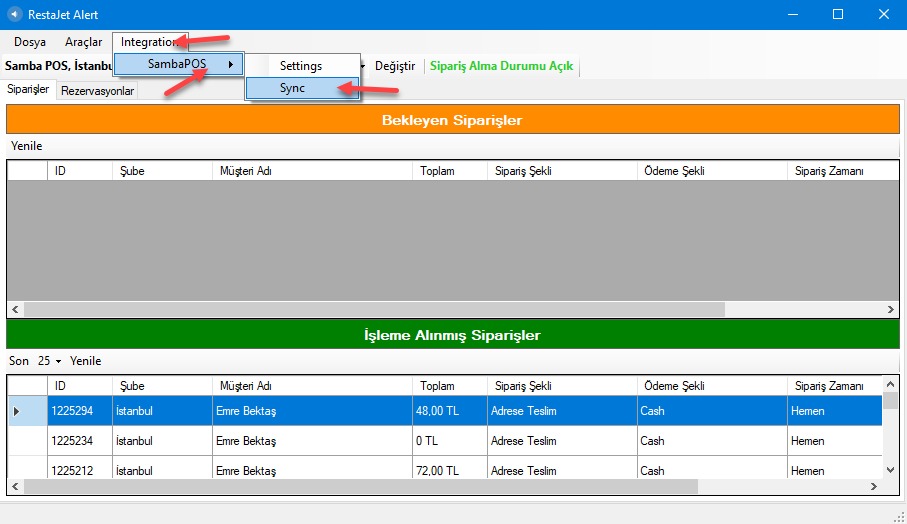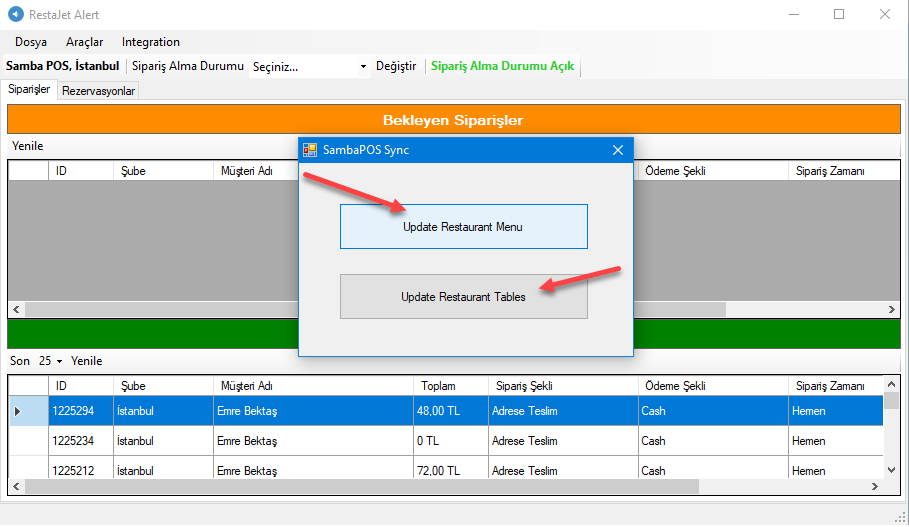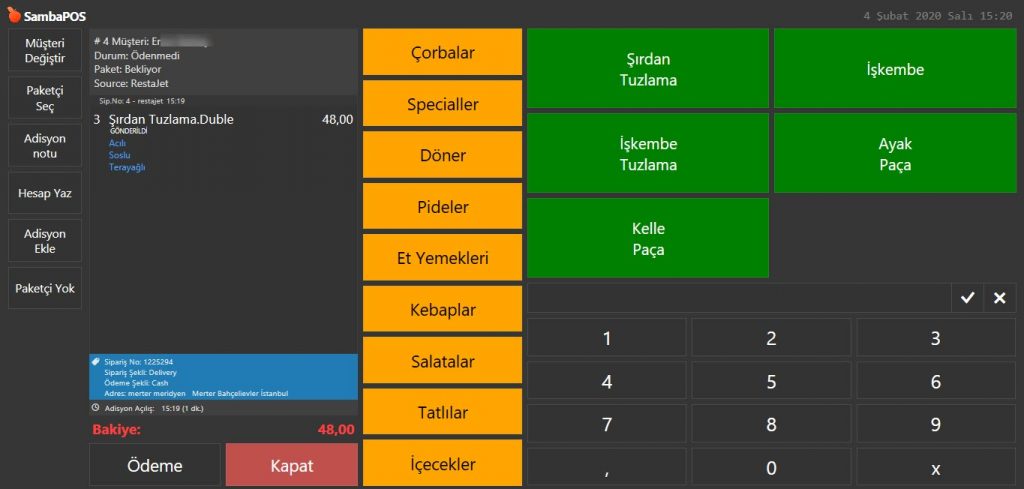6.4. RestaJet Entegrasyonu Nasıl Yapılır?
Bu dokümanda RestaJet Online Sipariş Entegrasyonu’nun nasıl yapıldığı anlatılmaktadır.
1. Kurulum Öncesi
1.1. Donanım, İşletim Sistemi ve SambaPOS Gereksinimleri
- Windows 10 yada üzeri Windows İşletim Sistemi,
- Son versiyon Microsoft MSSQL Server,
- SambaPOS 5.2.26 yada üzeri versiyon. Minimum bu özelliklerle başlanması gereklidir.
1.2. RestaJet Modül Lisansı ve Kurulum Dosyası
Eğer SambaPOS – RestaJet Entegrasyon Lisansınız yoksa, SambaPOS CP websitesinden lisans almanız gerekmektedir.
RestaJet Entegrasyonu kurulum dosyasını buradan indirebilirsiniz.
Önemli Not:
RestaJet Entegrasyon Modülü Lisansınız ile SambaPOS V5 Pro lisansınız cp.sambapos.com da aynı email adresi ile kayıtlı olmalıdır.
2. SambaPOS Ayarları
2.1. SambaPOS Lisans Aktivasyonu Kontrolü
SambaPOS V5 Pro Lisans durumunu kontrol edin.
2.2. Mesaj Sunucu Ayarları
2.2.1. Mesaj Sunucu Servis Aracı Exe Ayarları
Mesaj sunucu programı sadece sunucuda çalıştırılır.
C:\Program Files (x86)\SambaPOS5\Samba.MessagingServerServiceTool.exe çalıştırılır.
Port: 9000+ install (Port: Mutlaka 9000+ olmalıdır.)
Dikkat!!! SambaPOS a yeni bir kullanıcı eklendiyse, Hizmetlerden SambaPOS MessagingServer mutlaka yeniden başlatılmalıdır.
2.2.2. SambaPOS Yönetim Mesaj Sunucu Ayarları
Ana Menü > Yönetim > Ayarlar > Yerel Ayarlar > Mesaj Sunucusu
Mesaj Sunucusu Adı: http://SambaSunucu (Bilgisayar Adı) ya da http://192.168.2.19 (Bilgisayar IP)
Mesaj Sunucusu Portu: 9000
Başlangıçta İstemciyi Başlat: Seçili olmalıdır.
2.3. SambaPOS Gelişmiş Paket Servisi Kurulumu
Import dosyası indirilip rar dan çıkartılıp içe aktarım sağlanır.
Import Dosyasının İçindekileri:
- Gelişmiş Paket Servis Ekranı
- Paket Servis Adisyon Tipi
Ana Menü > Yönetim > Ayarlar > Veritabanı Araçları > Araçlar > Dosyadan Al
İndirilen dosya konumundan import dosyası (PKT-Gelişmiş PKT-Y.S) seçilerek içe aktarılır.
NOT: İmport dosyasını içeri aktardıktan sonra;
Ana Menü > Yönetim > Varlıklar > Varlık Ekranları > İşletmede Yemek Sepeti kullanılmıyorsa Yemek Sepeti ekranına çift tıklayıp ilişkiler bölümünde bulunan satırı silmeniz gerekmektedir. Aynı işlemi Paketçi Hesapları ekranı için de uygulayın.
2.4. SambaPOS da Paketçi Varlığı Ekleme
Ana Menü > Yönetim > Varlıklar > Varlıklar > Varlık Ekle > Burada Varlık Ekle‘ye tıklayın.
Varlık Tipi: Paketçiler
Varlık Adı: Paketçi-1 (İstediğiniz ismi yazabilirsiniz.)
NOT: İhtiyacınız kadar paketçi ekleyebilirsiniz.
Gerekli değişiklikleri yaptıktan sonra Kaydet butonuna tıklayın.
2.5. SambaPOS da Uygulama Ekleme
Ana Menü > Yönetim > Kullanıcılar > Uygulamalar > Burada, Uygulama Ekle’ye tıklayın.
Genel Ayarlar Sekmesi;
Uygulama Adı: restajet
Tanımlayıcı: restajet
Kimlik Doğrulama Türü: User Name & Password
Yetkilelendirme Türü: All Functions in Local Network
Ömür Boyu: 365
İzin Verilen Kaynak: *
Aktif: Seçili olmalıdır.
Yetkiler Sekmesi;
Gerekli düzenlemeleri yaptıktan sonra Kaydet butonuna tıklayın.
2.6. SambaPOS da Kullanıcı Ekleme
Ana Menü > Yönetim > Kullanıcılar > Kullanıcı Listesi > Burada, Kullanıcı Ekle’ye tıklayın.
Kullanıcı Adı: restajet
Şifre: 2222 (İstediğiniz şifreyi yazabilirsiniz.)
Parola: 2222 (İstediğiniz parolayı yazabilirsiniz.)
Rol: Admin
Gerekli düzenlemeleri yaptıktan sonra Kaydet butonuna tıklayın.
2.7. SambaPOS da Gerekli Hesapları Ekleme
Ana Menü > Yönetim > Hesaplar > Hesaplar > Burada, Toplu Hesap Ekle’ye tıklayıp açılan pencereye aşağıdaki hesap isimlerini gösterildiği gibi yazın.
#İskonto Hesapları
Teslimat Bedeli
Puan
Hizmet Bedeli
2.8. SambaPOS da Hesap Hareket Tipi Ekleme
2.8.1. Teslimat Bedeli Hareketi
Ana Menü > Yönetim > Hesaplar > Hesap Hareketleri > Burada, Hesap Hareketi Tipi Ekle‘ye tıklayın.
Hesap Hareketi Adı: Teslimat Bedeli Hareketi
Kaynak Hesap Tipi (Borç): Alacak Hesapları
Hedef Hesap Tipi (Alacak): İskonto Hesapları
Varsayılan Kaynak Hesabı: Alacaklar
Varsayılan Hedef Hesabı: Teslimat Bedeli
Gerekli düzenlemeleri yaptıktan sonra Kaydet butonuna tıklayın.
2.8.2. Hizmet Bedeli Hareketi
Ana Menü > Yönetim > Hesaplar > Hesap Hareketleri > Burada, Hesap Hareketi Tipi Ekle‘ye tıklayın.
Hesap Hareketi Adı: Hizmet Bedeli Hareketi
Kaynak Hesap Tipi (Borç): Alacak Hesapları
Hedef Hesap Tipi (Alacak): İskonto Hesapları
Varsayılan Kaynak Hesabı: Alacaklar
Varsayılan Hedef Hesabı: Hizmet Bedeli
Gerekli düzenlemeleri yaptıktan sonra Kaydet butonuna tıklayın.
2.8.3. Puan Hareketi
Ana Menü > Yönetim > Hesaplar > Hesap Hareketleri > Burada, Hesap Hareketi Tipi Ekle‘ye tıklayın.
Hesap Hareketi Adı: Puan Hareketi
Kaynak Hesap Tipi (Borç): Alacak Hesapları
Hedef Hesap Tipi (Alacak): İskonto Hesapları
Varsayılan Kaynak Hesabı: Alacaklar
Varsayılan Hedef Hesabı: Puan
Gerekli düzenlemeleri yaptıktan sonra Kaydet butonuna tıklayın.
2.9. SambaPOS da Hesaplama Şablonu Ekleme
2.9.1. Teslimat Bedeli Hesaplama Şablonu
Ana Menü > Yönetim > Adisyonlar > Hesaplama Şablonları > Burada, Hesap Şablonu Ekle‘ye tıklayın.
Şablon Adı: Teslimat Bedeli
Hesap Hareketi Tipi: Teslimat Bedeli Hareketi
Hesaplama Metodu: Sabit Tutar
Oran veya Tutar: 0.00
Max Amount: 0.00
Yuvarlama: 0.00
2.9.2. Hizmet Bedeli Hesaplama Şablonu
Ana Menü > Yönetim > Adisyonlar > Hesaplama Şablonları > Burada, Hesap Şablonu Ekle‘ye tıklayın.
Şablon Adı: Hizmet Bedeli
Hesap Hareketi Tipi: Hizmet Bedeli Hareketi
Hesaplama Metodu: Sabit Tutar
Oran veya Tutar: 0.00
Max Amount: 0.00
Yuvarlama: 0.00
2.9.3. Puan Hesaplama Şablonu
Ana Menü > Yönetim > Adisyonlar > Hesaplama Şablonları > Burada, Hesap Şablonu Ekle‘ye tıklayın.
Şablon Adı: Puan
Hesap Hareketi Tipi: Puan Hareketi
Hesaplama Metodu: Sabit Tutar
Oran veya Tutar: 0.00
Max Amount: 0.00
Yuvarlama: 0.00
Tutarı Azalt: Bu kutucuk seçili olmalıdır.
3. RestaJet Uygulamasına Giriş
RestaJet Entegrasyonu kurulum dosyasını buradan indirebilirsiniz.
Restajetten almış olduğunuz bilgiler ile programa giriş yapın.
3.1. RestaJet Ayarları
Integration -> SambaPOS-> Setting’e tıklayarak bir sonraki görseldeki ekrana geleceksiniz.
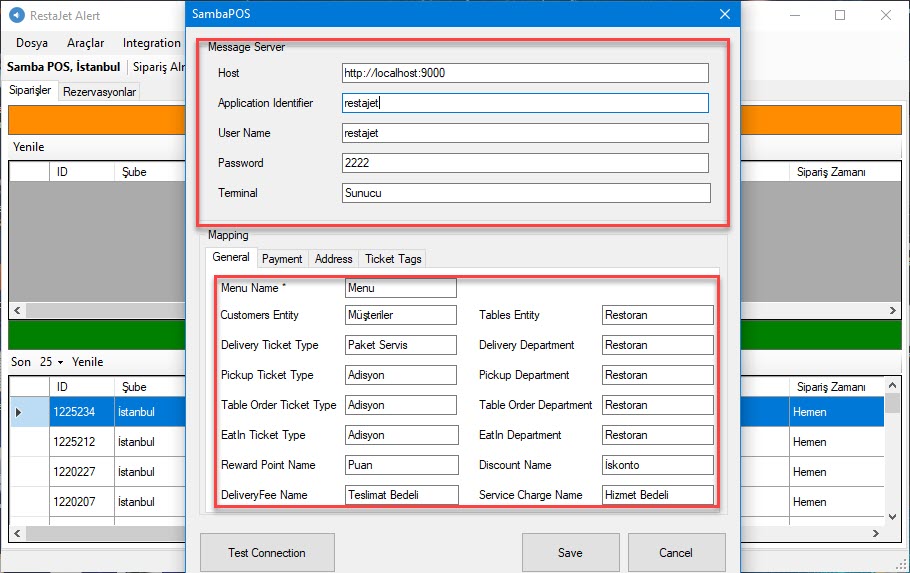
Host (Message Server): SambaPOS Mesaj Sunucu adresi
Application Identifier: SambaPOS’ta açılan uygulama ismi
User Name: SambaPOS’ta RestaJet için yazılan kullanıcı adı
Password: SambaPOS’ta RestaJet için yazılan şifre
Terminal: SambaPOS’taki varsayılan terminal adı
Menu Name: SambaPOS’taki menü adı
Customers Entity: SambaPOS’taki varlık tipi ismi (Müşteriler)
Tables Entity: SambaPOS’taki varlık tipi ismi (Masalar)
Delivery Ticket Type: Paket Serviste kullanılan adisyon tipi ismi (Paket Servis)
Delivery Department: Paket Servis Ekranının kullanıldığı departman ismi(Restoran)
Pickup Ticket Type: Gel Al’da Kullanılan adisyon tipi ismi (Adisyon)
Pickup Department: Gel Al’ı kullanılan departman ismi (Restoran)
Table Order Ticket Type: Masaya siparişte kullanılan adisyon tipi ismi (Adisyon)
Table Order Department: Masaya siparişti kullanılan departman ismi (Restoran)
Eat In Ticket Ticket Type: Yerinde Sipariş olduğunda kullanılan adisyon tipi ismi (Adisyon)
Eat In Department: Yerinde Sipariş olduğunda kullanılan departman
Reward Point Name: Bu Hesaplama Şablonu dokümanın 2.9.3 nolu adımda anlatılmıştır. (Puan)
Discount Name: Bu Hesaplama şablonu SambaPOS’un varsayılan kurulumunda gelmektedir.(İskonto)
Delivery Fee Name: Bu Hesaplama Şablonu dokümanın 2.9.1 nolu adımda anlatılmıştır. (Teslimat Bedeli)
Servis Charge Name: Bu Hesaplama Şablonu dokümanın 2.9.2 nolu adımda anlatılmıştır.(Servis Bedeli)
Müşteriler sekmesinde, Müşteri Varlık Tipinizin Özel alan bilgilerini açılır menüden ayarlayabilirsiniz;
Ad Soyad
Ad Soyad + Telefon
Telefon
Aşağıdaki görseldeki gibi Ödeme Tipleriniz varsa yazın yoksa aynısını yazıp geçebilirsiniz.
Sipariş geldiğinde sipariş saatinin, ödeme şeklinin yada diğer bilgilerin nasıl gözükmesini istiyorsanız bu alana o bilgileri yazmanız gerekmektedir.
Order Date: SambaPOS’a siparişi kayıt ederken ki adisyon etiketi ismi (Sipariş Tarihi)
Order Time: SambaPOS’a siparişi kayıt ederken ki adisyon etiketi ismi (Sipariş Saati)
Order No: SambaPOS’a siparişi kayıt ederken ki adisyon etiketi ismi (Sipariş Numarası)
Order Method: SambaPOS’a siparişi kayıt ederken ki adisyon etiketi ismi (Sipariş Şekli)
Payment Method: SambaPOS’a siparişi kayıt ederken ki adisyon etiketi ismi (Ödeme Şekli)
Address: SambaPOS’a siparişi kayıt ederken ki adisyon etiketi ismi (Adres)
Gerekli düzenlemeleri yaptıktan sonra Kaydet (Save) butonuna tıklayın.
3.2. RestaJet Uygulamasında POS Entegrasyonu Olarak SambaPOS’un Seçilmesi
RestaJet uygulamasında önce Dosya ardından Ayarlar butonuna tıklayın;
Bu ekranda POS Integration bölümünde SambaPOS’u seçip Tamam butonuna tıklayın.
3.3. SambaPOS’daki Menünün RestaJet’e Gönderilmesi
Integration > SambaPOS > Sync‘ e tıklayın
Update Restaurant Menu: SambaPOS’daki menünüzün RestaJet sayfasına yüklenmesini sağlar.
Update Restaurant Tables: RestaJet entegrasyonunda Rezervasyon Modülü kullanılması durumunda, SambaPOS’daki tüm masaların RestaJet’e gönderilmesini sağlar.
Restajet’den sipariş geldiğinde aşağıdaki gibi bir ekan görüyor olacaksınız;